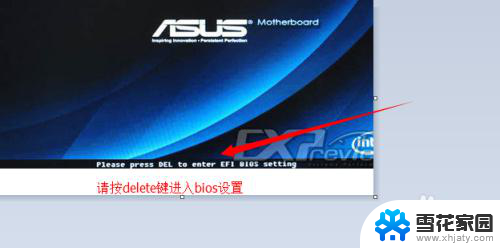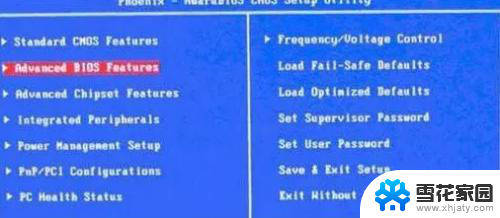boot第一启动项没有固态硬盘 如何将固态硬盘设置为电脑的第一启动项
更新时间:2024-02-12 14:46:13作者:yang
在现代科技迅猛发展的时代,固态硬盘已经成为越来越多电脑用户的首选,有时我们可能会遇到一个问题,那就是在电脑的启动项中无法找到固态硬盘。这意味着我们无法充分发挥固态硬盘的速度和性能优势。如何将固态硬盘设置为电脑的第一启动项呢?在本文中我们将探讨一些解决方法,帮助您解决这个问题。
步骤如下:
1.将装有固定硬盘的电脑重启,在重启的同时按键盘上的F2按键。

2.进入bios的界面,选择标题栏的boot选项。
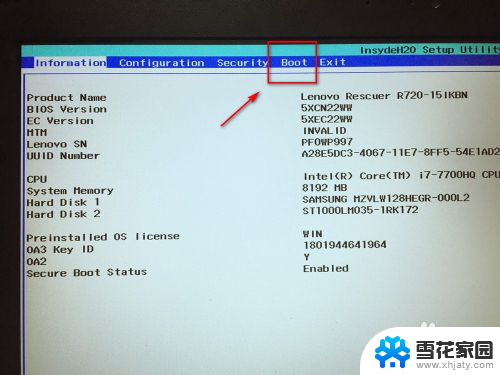
3.进入boot的界面,在界面下方可以看到启动的顺序排序。找到你的固态硬盘名称。
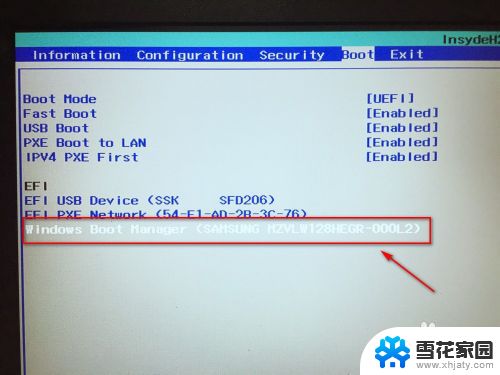
4.接着按F5或F6按键,将固态硬盘选项调整到第一位。
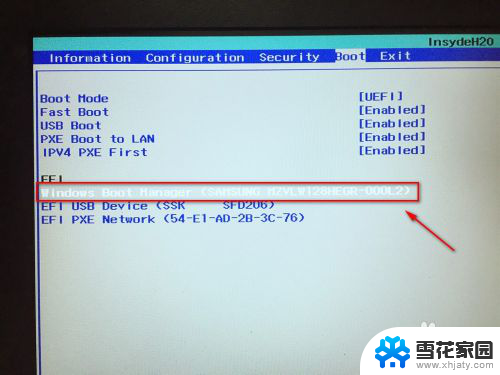
5.设置好后,按键盘的F10按键。然后弹出退出并保存的小窗口,这里点击yes选项。
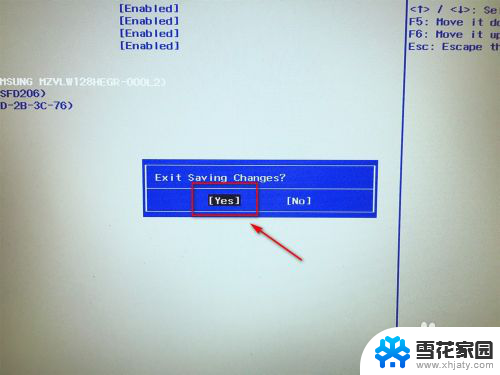
6.最后,电脑会重启。固定硬盘装有系统的话,就会优先从固态硬盘启动了。
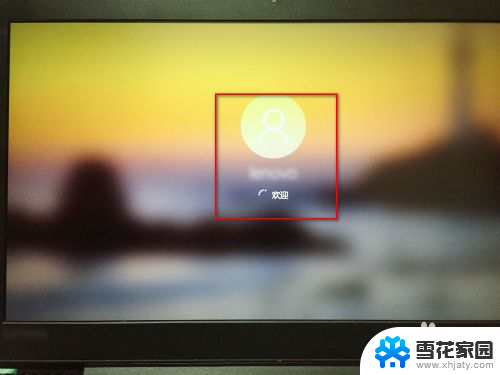
以上就是boot第一启动项没有固态硬盘的全部内容,有出现这种现象的用户可以尝试按照以上方法解决,希望对大家有所帮助。